Halo Traders! Pada artikel sebelumnya kami telah membahas panduan isntalasi Meta Trader untuk pemula. Kali ini kita akan melanjutkan materi tentang Meta Trader yaitu:
Menguasai Menu dan Sistem Navigasi pada Meta Trader.
Secara default, pada saat membuka MT4 pertama kali, akan muncul 4 jendela chart. Masing-masing chart menunjukkan pergerakaan mata uang yang berbeda-beda.
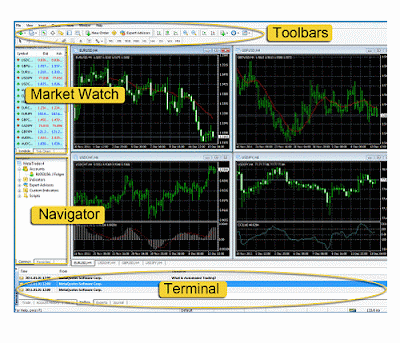 |
| Gambar 1. Tampilan Meta Trader Secara Default |
Khusus untuk menu paling atas kami menamainya sebagai '
Toolbars'. Pada toolbars tersebut terdapat banyak sekali menu yang dilambangkan dengan gambar ikon yang berbeda-beda.
 |
| Gambar 2. Toolbars pada Meta Trader |
Di bawah toolbars, tepatnya disisi kiri layar terdapat jendela '
Market Watch' yang berisi sekumpulan daftar mata-uang beserta notifikasi harga yang tersedia '
bid price' dan harga permintaan '
ask price'.
 |
| Gambar 3. Market Watch pada Meta Trader |
Pada jendela Market Watch ini terdapat 2 menu Tab yang bertuliskan '
Symbols' dan '
Tick Charts'. fungsi dari kedua tab ini untuk menampilkan aktivitas harga terkini dari mata uang yang berbeda-beda.
Berikutnya, dibawah jendel Market Watch terdapat jendela '
Navigator'. Disitu terdapat akun-akun Anda (jika sudah pernah membuka akun) beserta koleksi
Indikator,
Expert Advisor dan
Script kustomasi Anda. Khusus untuk menu ini akan kami bahas ke materi spesial di artikel yang berikutnya.
 |
| Gambar 4. Menu Navigator pada Meta Trader |
Selanjutnya, pada bagian paling bawah terdapat jendela '
Terminal'. Pada umumnya, '
Terminal' berisi 6 kolom yang berisi menu:
Trade,
Account History,
Alerts,
Mailbox,
Experts dan
Journals.
 |
| Gambar 5. Menu Terminal Pada Meta Trader |
Berikut penjelasannya:
- Trade
Pada kolom Trade, kita bisa memantau posisi transaksi yang sedang berjalan. Kita bisa melakukan transaksi dengan melakukan klik kanan dan pilih menu 'New Order'. Kita juga bisa menutup posisi yang sedang berlangsung dengan meng-klik kanan posisi tersebut dan pilih Close Order". - Account History
Pada kolom ini kita bisa memantau seluruh transaksi yang sudah pernah kita lakukan. Kita bisa meng-kustomasi tampilan history trading dengan melakukan klik kanan kemudian pilih periode sesuai keinginan kita. - AlertsMenu ini jarang digunakan oleh trader pada umumnya. Fungsi dari menu ini sebagai 'alarm' yang diatur oleh kita sendiri. Notifikasi yg bisa dipilih berupa Email, Sound, File dan Notifications. Jadi, kita bisa mendapatkan notifikasi jika harga sudah menyentuh di level yang kita tentukan.
- Mailbox
Kolom ini berisi informasi percakapan email antara trader dengan pihak broker. - Experts
Nah, pada kolom ini berisi semua indikator, EA (Expert Advisors) dan Script yang disediakan di situs resmi Meta Quote: www.mql5.com. Kita bisa melakuan download secara gratis dan ada juga yang berbayar. - Journals
Kolom ini berisi informasi log aktivitas yang kita lakukan di Meta Trader, mulai dari aktivitas login, transaksi, error dan lain-lain.
Tampilan Menu Chart dan Pengaturannya
 |
| Gambar 6. Menu Chart Properties pada Meta Trader |
Kita bisa memodifikasi tampilan chart berdasarkan warna den selera kita masing-masing.
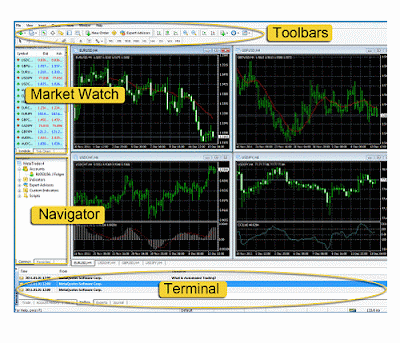











0 Response to "Sistem dan Menu Navigasi Pada Meta Trader"
Posting Komentar